win10系统电脑使用过程中有不少朋友表示遇到过win10系统笔记本收起任务栏右边图标的状况,当出现win10系统笔记本收起任务栏右边图标的状况时,你不懂怎样解决win10系统笔记本收起任务栏右边图标问题的话,那也没有关系,我们按照1、在任务栏空白处右击,选择“属性”; 2、进入“任务栏和[开始菜单]属性设置”,点击“自定义”;这样的方式进行电脑操作,就可以将win10系统笔记本收起任务栏右边图标的状况处理解决。这一次教程中,小编会把具体的详细的步骤告诉大家:
1、在任务栏空白处右击,选择“属性”;

2、进入“任务栏和[开始菜单]属性设置”,点击“自定义”;
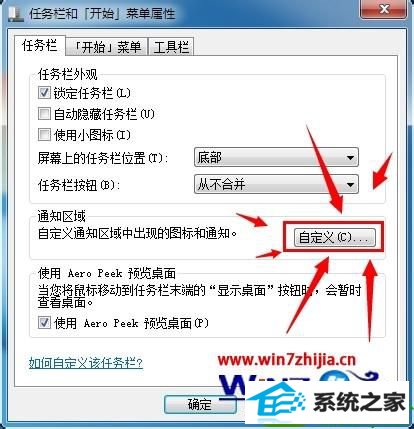
3、取消勾选“始终在任务栏上显示所有图标和通知(A)”;
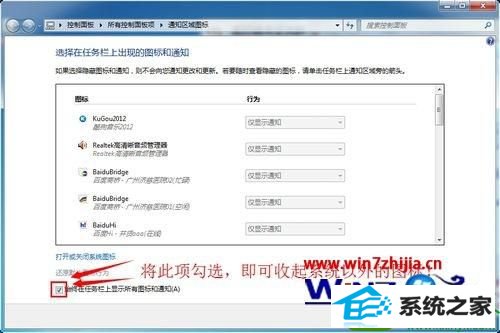
4、这样就可以轻而易举的把非系统图标给收起来了!

关于笔记本win10系统怎么收起任务栏右边的图标就给大家介绍到这边了,如果你有需要的话,就可以采取上面的方法步骤来进行操作吧。